Si Usted se encuentra como asistente de titulación dentro de la Facultad de Gestión y Alta Dirección, podrá ingresar a las solicitudes de Proceso automatizado de graduación y titulación.
Ingresando a través del Campus Virtual, haga clic en el Menú, luego en Universidad y presione sobre la opción Ver todas dentro de Unidades académicas.
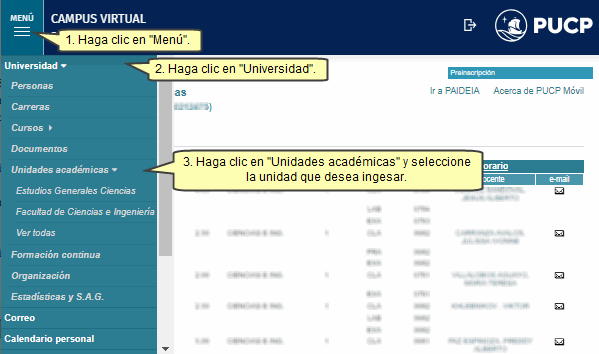
Luego, seleccione Facultad de Gestión y Alta Dirección.

A continuación, haga clic en Búsqueda y atención de trámites de alumnos dentro del panel de Atención de trámites académicos.
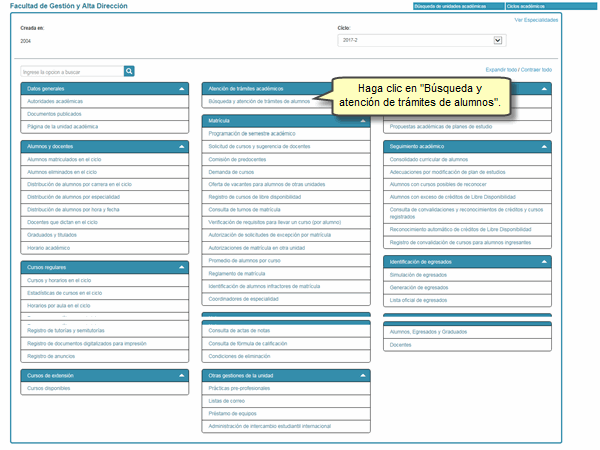
Seleccione los criterios de búsqueda. En tipo de trámite seleccione Proceso automatizado de graduacióny titulación sobre el estado En proceso.

Haga clic en el enlace del N° de la solicitud deseada.
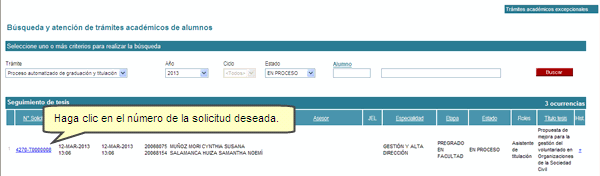
Selección del asesor
Seleccione el asesor haciendo clic en Elegir o puede destinar otro asesor colocando el código deseado. Luego, presione el botón Aprobar.
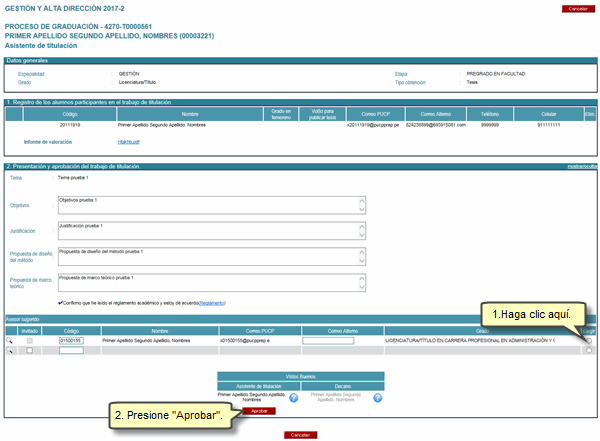
Nota: Si no conoce el código del asesor, debe hacer clic en el ícono de la lupa. Ingrese los datos solicitados y presione el botón Buscar.
Se mostrará una ventana de diálogo informándole que se procederá a aprobar el plan de tesis. De estar de acuerdo, presione el botón Aceptar.

A continuación, podrá visualizar que ha dado el visto bueno para el asesor propuesto.
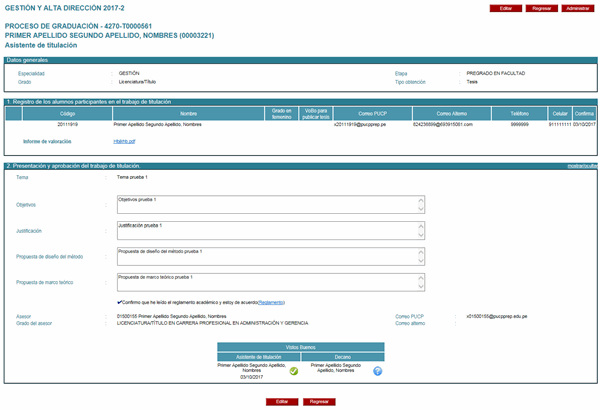
Estándares académicos
Para agregar el documento de estándares académicos, haga clic en Editar.
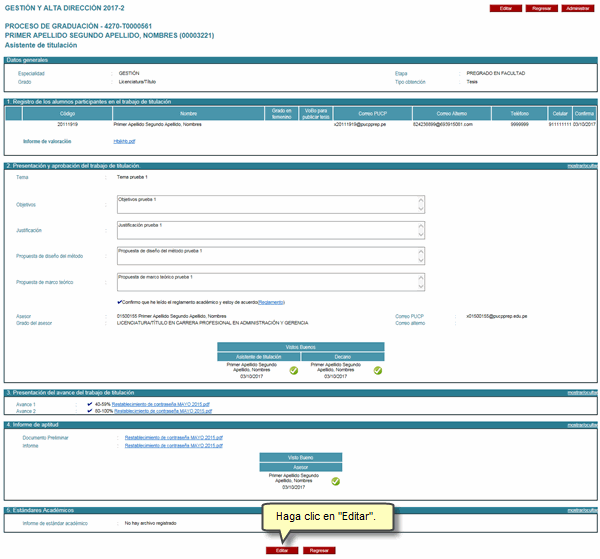
Luego, presione sobre Examinar para subir el informe respectivo.
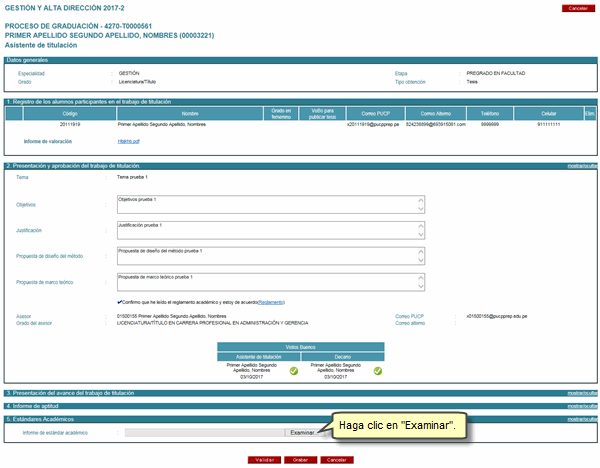
Seguidamente, haga clic en Grabar.
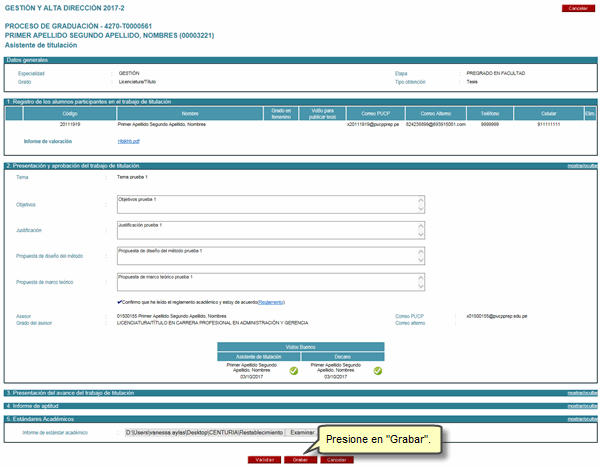
Se mostrará una ventana de diálogo informándole que se procederá a grabar la información. De estar de acuerdo, presione el botón Aceptar.
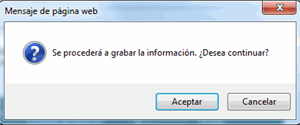
A continuación, podrá visualizar el documento grabado.
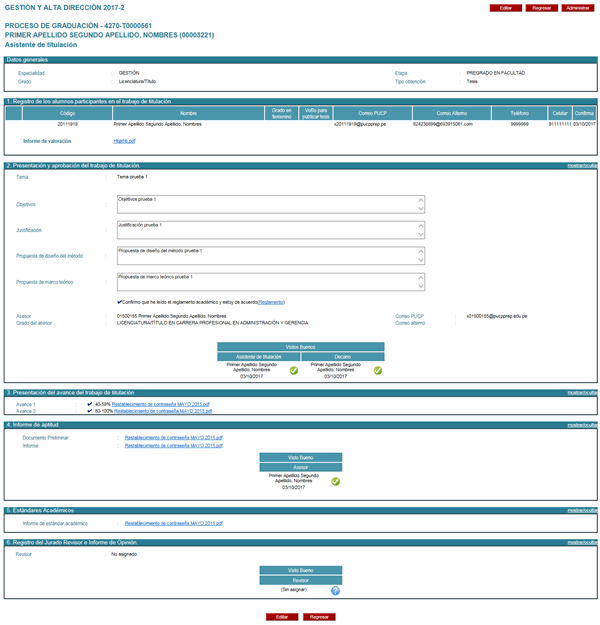
Registro del Jurado Revisor
Para agregar al Revisor de tesis, haga clic en Editar.
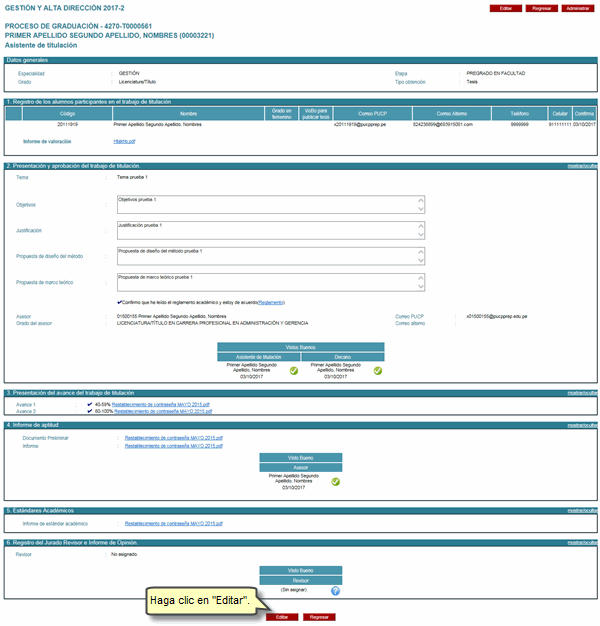
Luego, ingrese el código de Jurado Revisor y presione Grabar.
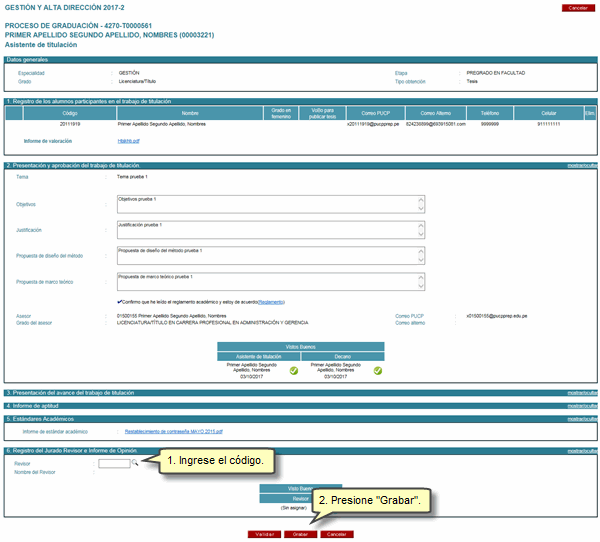
Se mostrará una ventana de diálogo informándole que se procederá a grabar la información. De estar de acuerdo, presione el botón Aceptar.
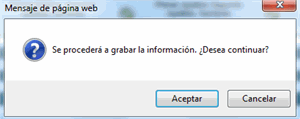
Visualizará la información registrada.

Registro de los requisitos previos
Para seleccionar los requisitos que faltan, presione el botón Editar.
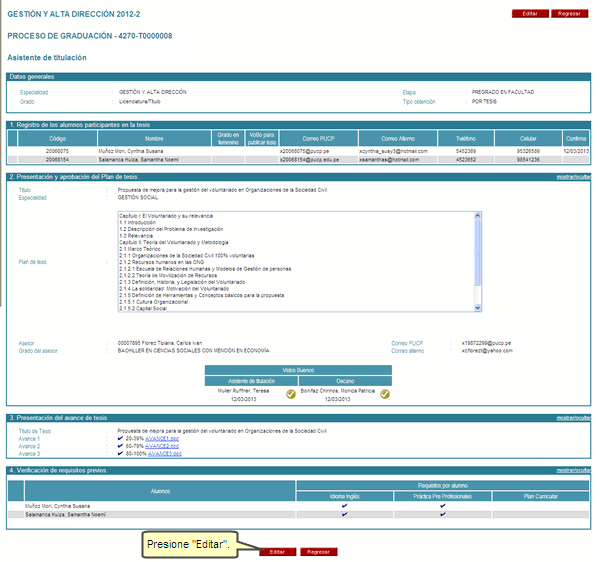
Haga clic en el recuadro de Plan Curricular si cumple con ese requisito.Luego, presione el botón Grabar.
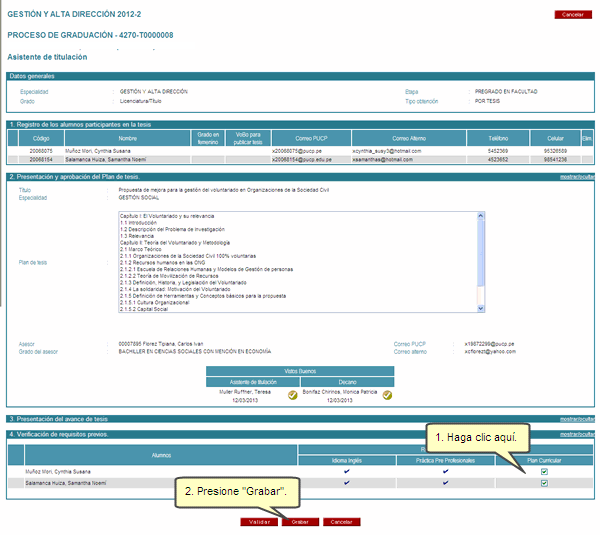
Se mostrará una ventana de diálogo informándole que se procederá a grabar la información. De estar de acuerdo, presione el botón Aceptar.

Visualizará la información registrada.

Registro de los requisitos para el grado de título
Seleccione cada uno de los documentos presentados por los participantes para la sustentación de sus tesis. Luego, presione el botón Grabar.
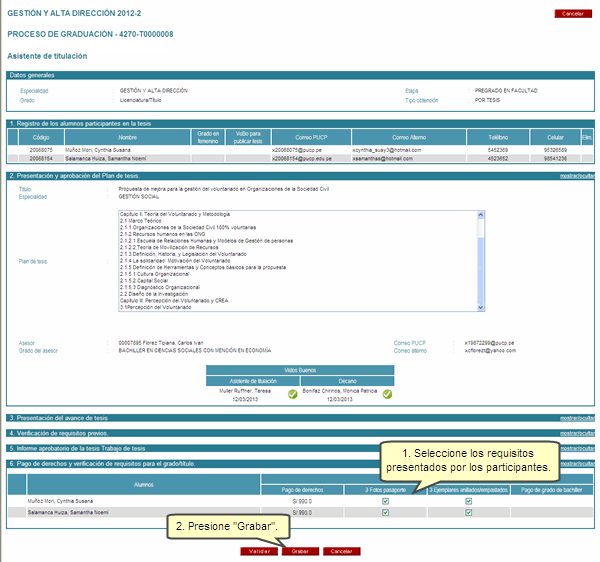
Se mostrará una ventana de diálogo informándole que se procederá a grabar la información. De estar de acuerdo, presione el botón Aceptar.

Verificará la información registrada.
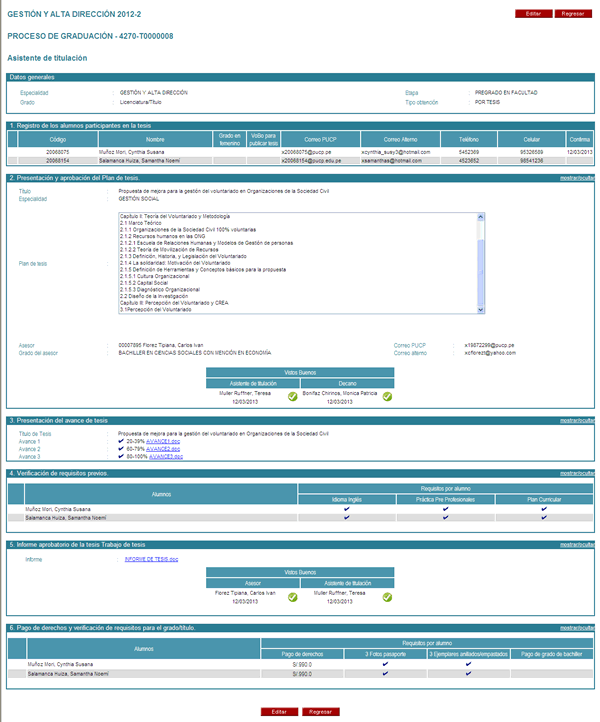
Aprobación del informe del trabajo de tesis
Para aprobar el informe realizado por el asesor, presione el botón Aprobar.
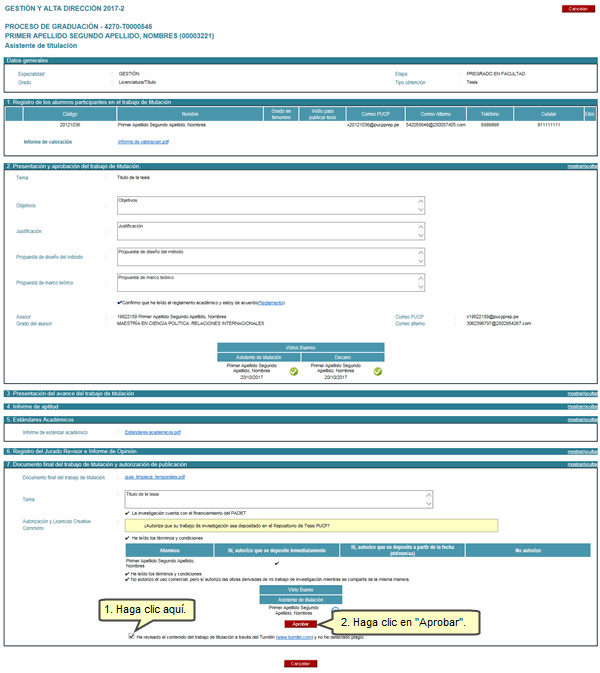
Se mostrará una ventana de diálogo informándole que se aprobará el documento de tesis. De estar de acuerdo, presione el botón Aceptar.
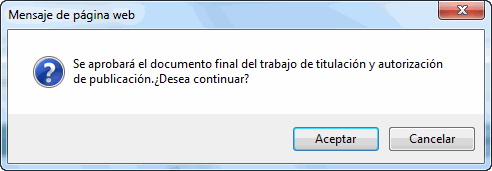
Visualizará la información registrada.
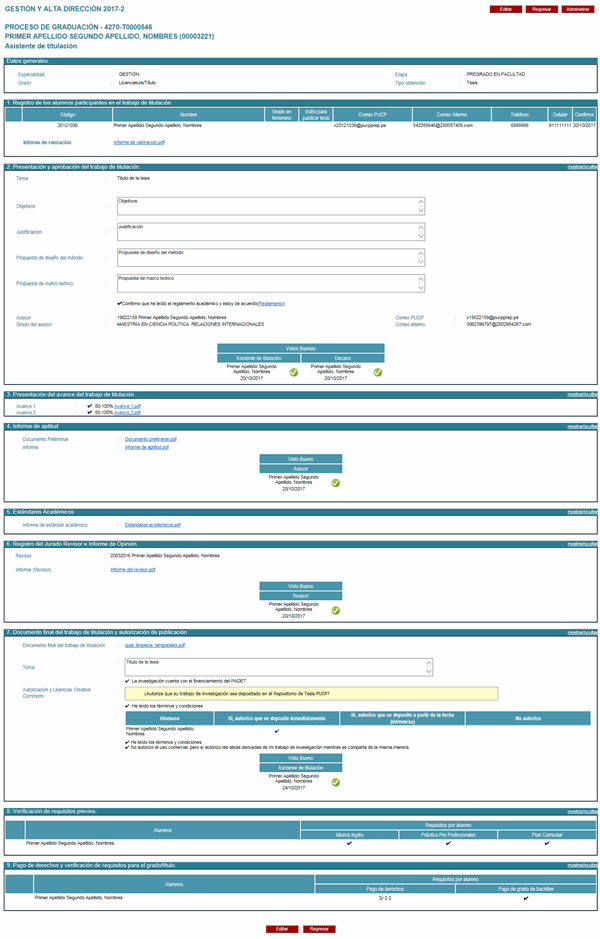
Nombramiento del jurado
Deberá seleccionar los jurados de la sustentación tomando en cuenta la especialidad del trabajo de tesis. Presione el botón Editar.
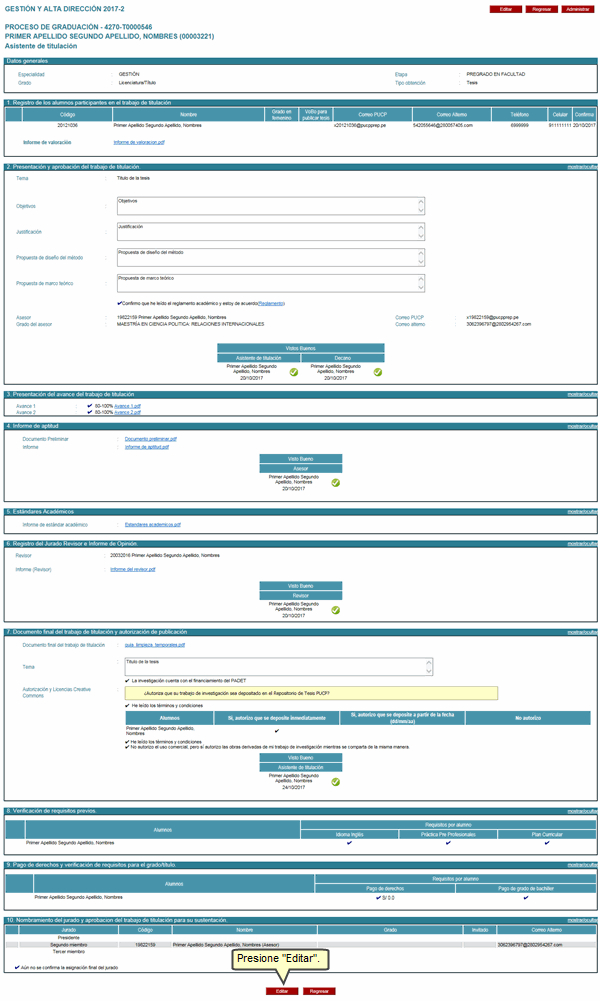
Ingrese los códigos de los jurados y luego presione el botón Grabar. Recuerde que por defecto el profesor/ asesor será también jurado en la sustentación.
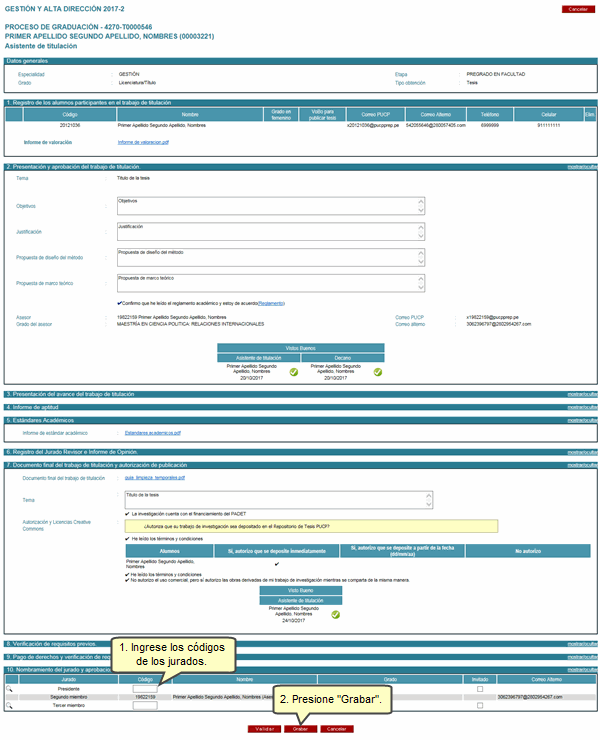
Se mostrará una ventana de diálogo informándole que se procederá a grabar la información. De estar de acuerdo, presione el botón Aceptar.
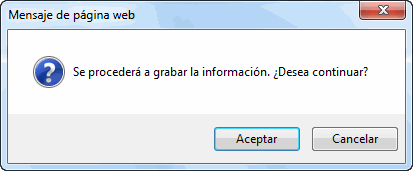
Verificará la información registrada.

Programación de la sustentación
Para la programación de la sustentación, presione el botón Editar.
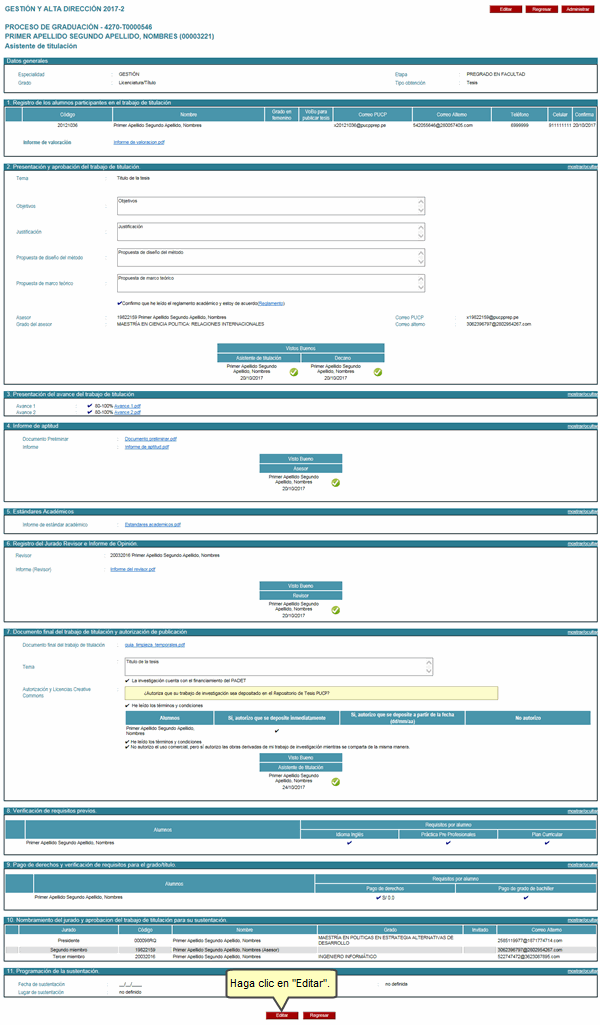
Seleccione la fecha, hora y lugar que se realizará la sustentación. Luego, presione el botón Grabar.
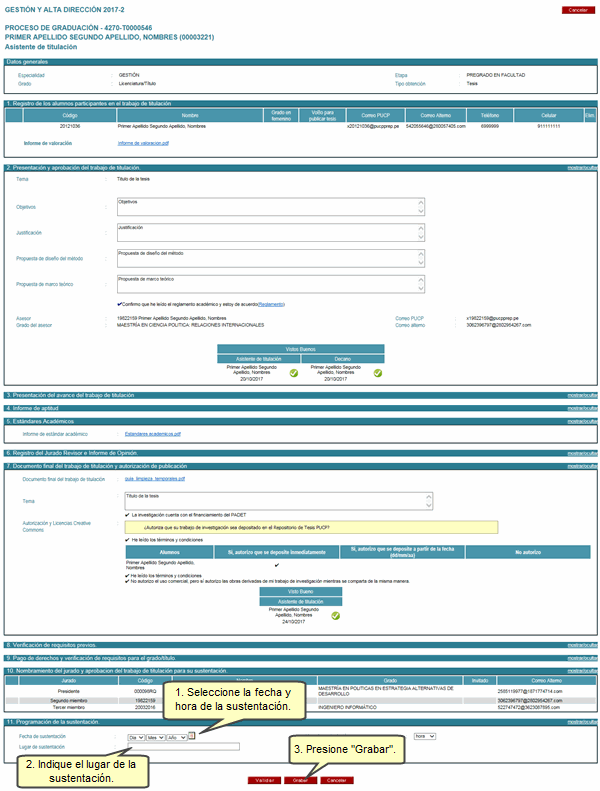
Se mostrará una ventana de diálogo informándole que se procederá a grabar la información. De estar de acuerdo, presione el botón Aceptar.
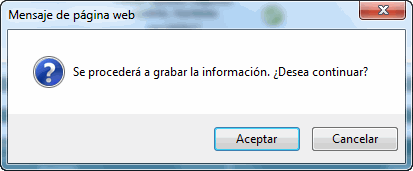
Verificará la información registrada.
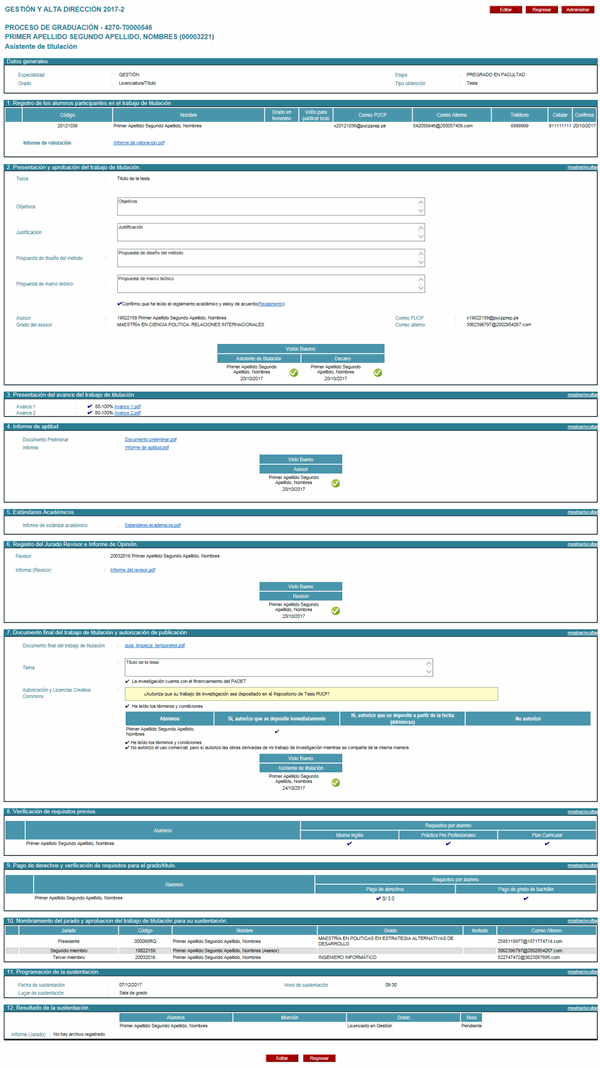
Registro de los resultados de la sustentación
Para registrar la información de los resultados de la sustentación, presione el botón Editar.
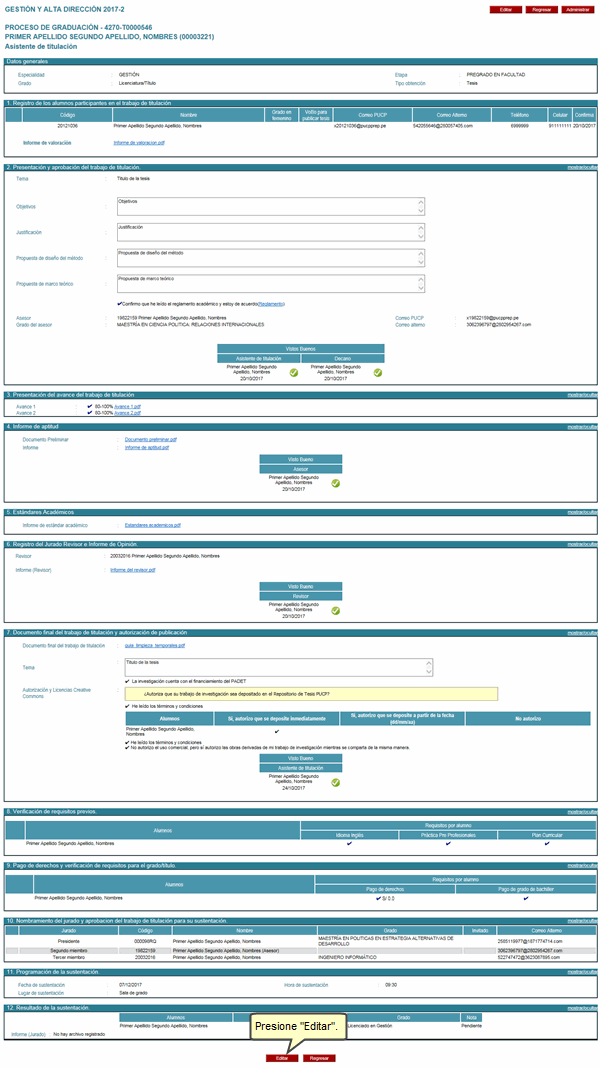
Seleccione la mención y grado obtenido por el alumno. Luego, ingrese la nota obtenida en su sustentación. Si presento el empastado del trabajo de tesis, haga clic en el recuadro en blanco. Finalmente, presione el botón Grabar.
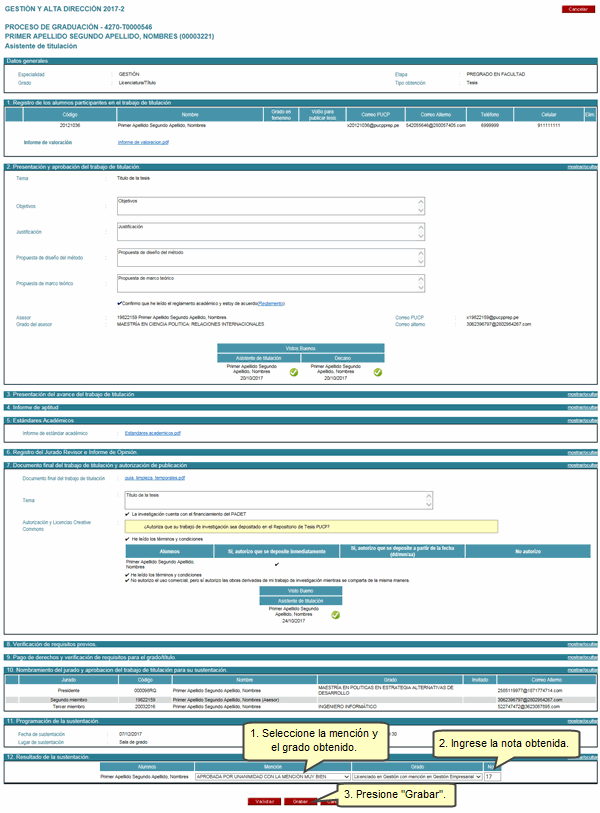
Se mostrará una ventana de diálogo informándole que se procederá a registrar el resultado de la sustentación y concluir el trámite. De estar de acuerdo, presione el botón Aceptar.
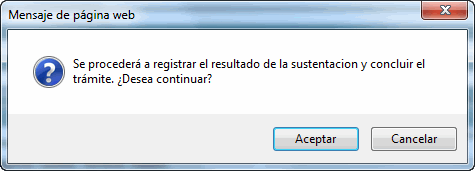
Verificará la información registrada.
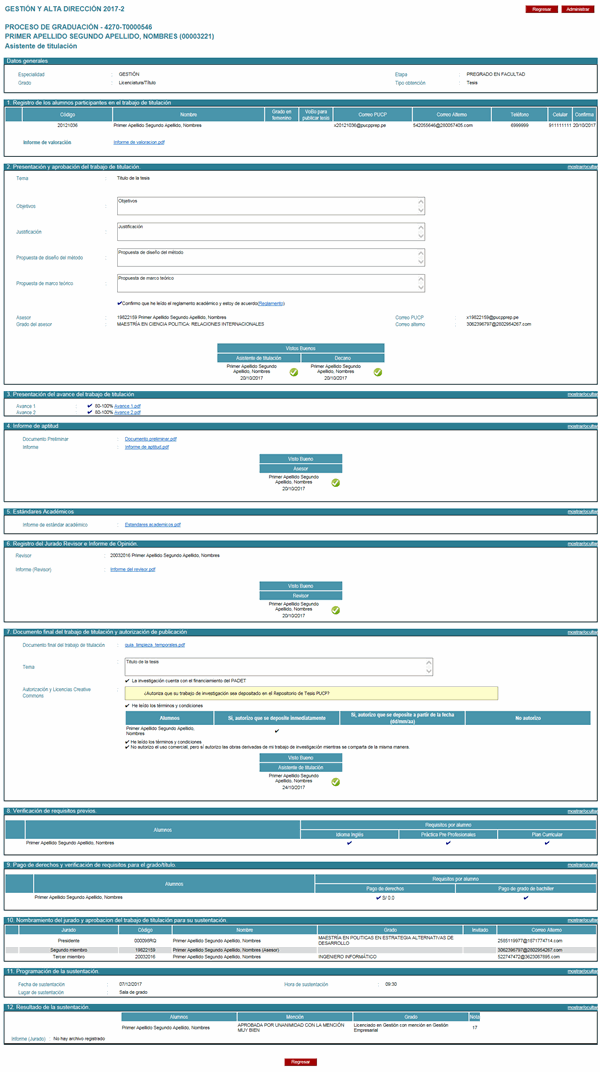
Actualizado: 19/03/2019 |
DIT-Reg-4.36 |
|